カタログのカスタム属性を設定する
カタログ用カスタム属性とは?
「カスタム属性」とは、「属性名」と「値」の組み合わせで、自由にデータを登録することができる機能です。
製品のカスタム属性、バイヤーのカスタム属性と同様に、「カタログ」のカスタム属性を登録することが可能です。
具体例1 ⋯ カタログに「ブランド」の情報を登録する
ブランドによってカタログを分けて運用されているメーカーさまの場合、「ブランド」のようなカスタム属性を作成し、各カタログに適した「ブランド名」や「ブランドコード」のような値を登録することが可能です。
具体例2 ⋯ カタログに「シーズン」の情報を登録する
特にアパレル製品を扱うメーカーさまの場合、「シーズン」の概念があると思います。
「シーズン」のようなカスタム属性を作成し、各カタログに適したシーズンを登録することが可能です。
具体例3 ⋯ カタログに「商材」の情報を登録する
例えばアパレル商材とインテリア商材を扱うメーカーさまで、商材によってカタログを分けて運用されている場合、「商材」や「商品タイプ」、「ラインナップ」のようなカスタム属性を作成します。
その上で、各カタログには「アパレル」や「インテリア」のような値を登録することが可能です。
カタログ用カスタム属性を作成する
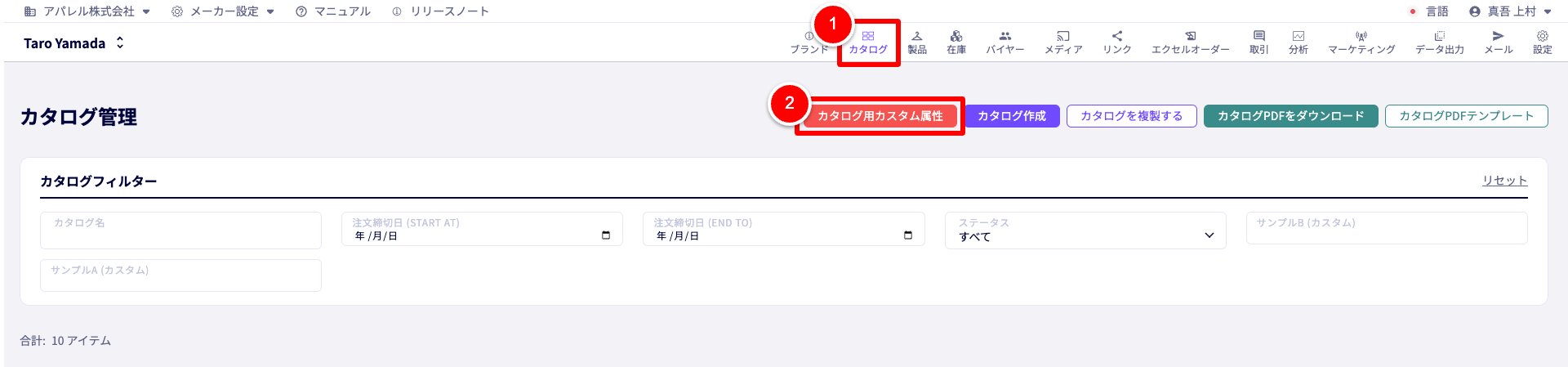
① 「カタログ」をクリックします。
② 「カタログ用カスタム属性」をクリックします。
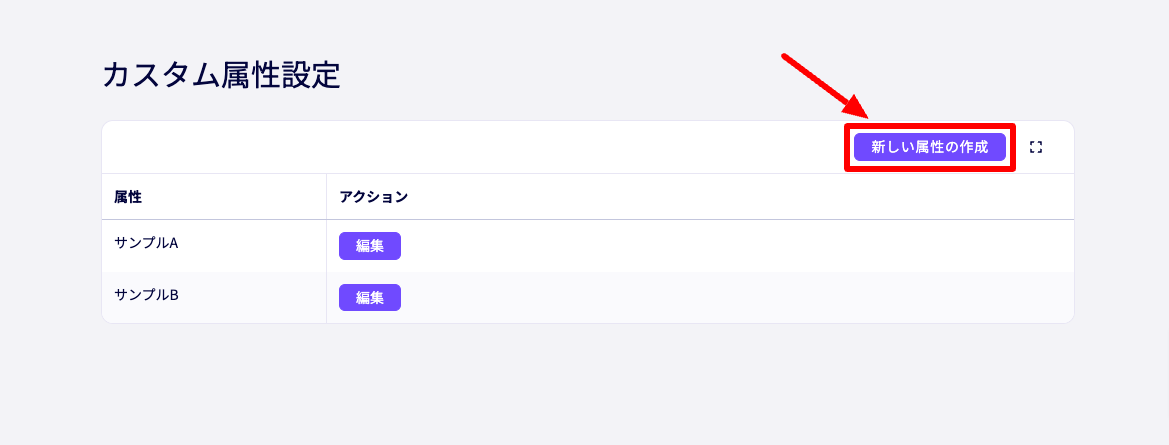
「新しい属性の作成」をクリックします。
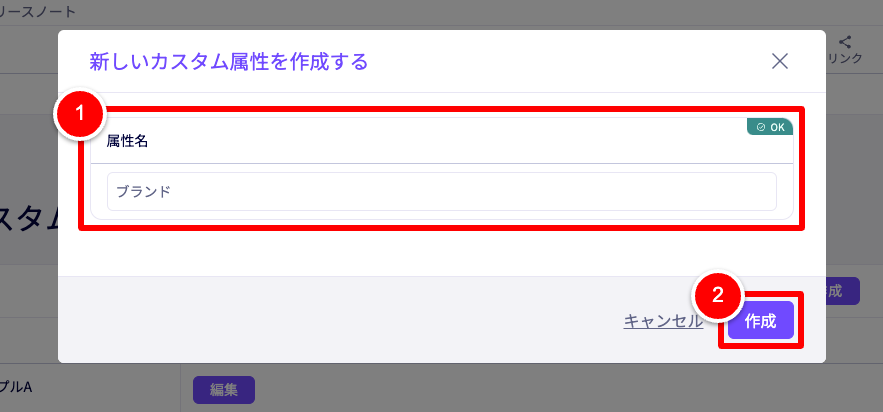
① 「属性名」を自由に入力します。
② 「作成」をクリックします。
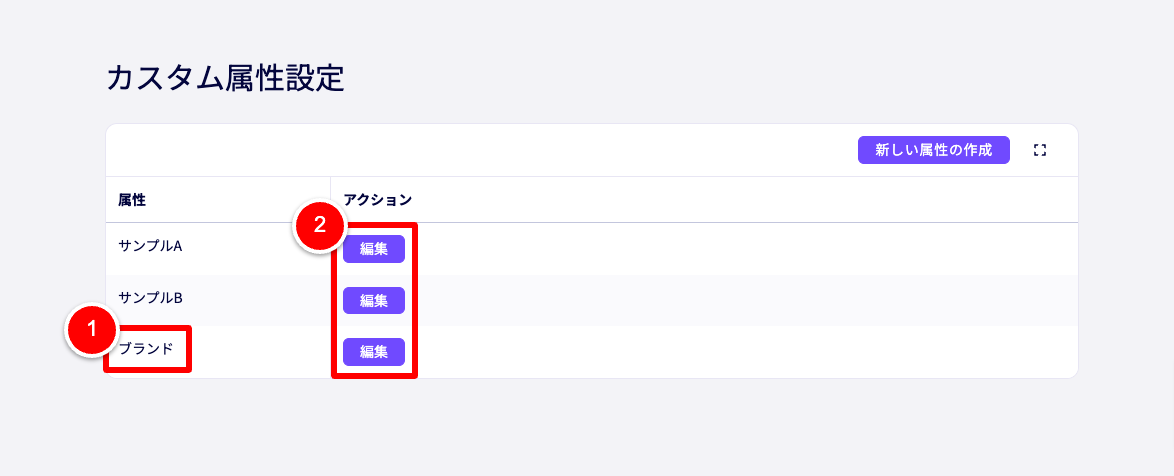
① 作成した「カスタム属性」が一覧に追加されます。
② 「編集」をクリックすると、属性名を編集できます。
カタログ用カスタム属性を設定する
カタログ用カスタム属性の設定は、下記3つの操作で行うことが可能です。
今回は「編集」を例に説明します。
- カタログの「作成」
- カタログの「編集」
- カタログの「複製」
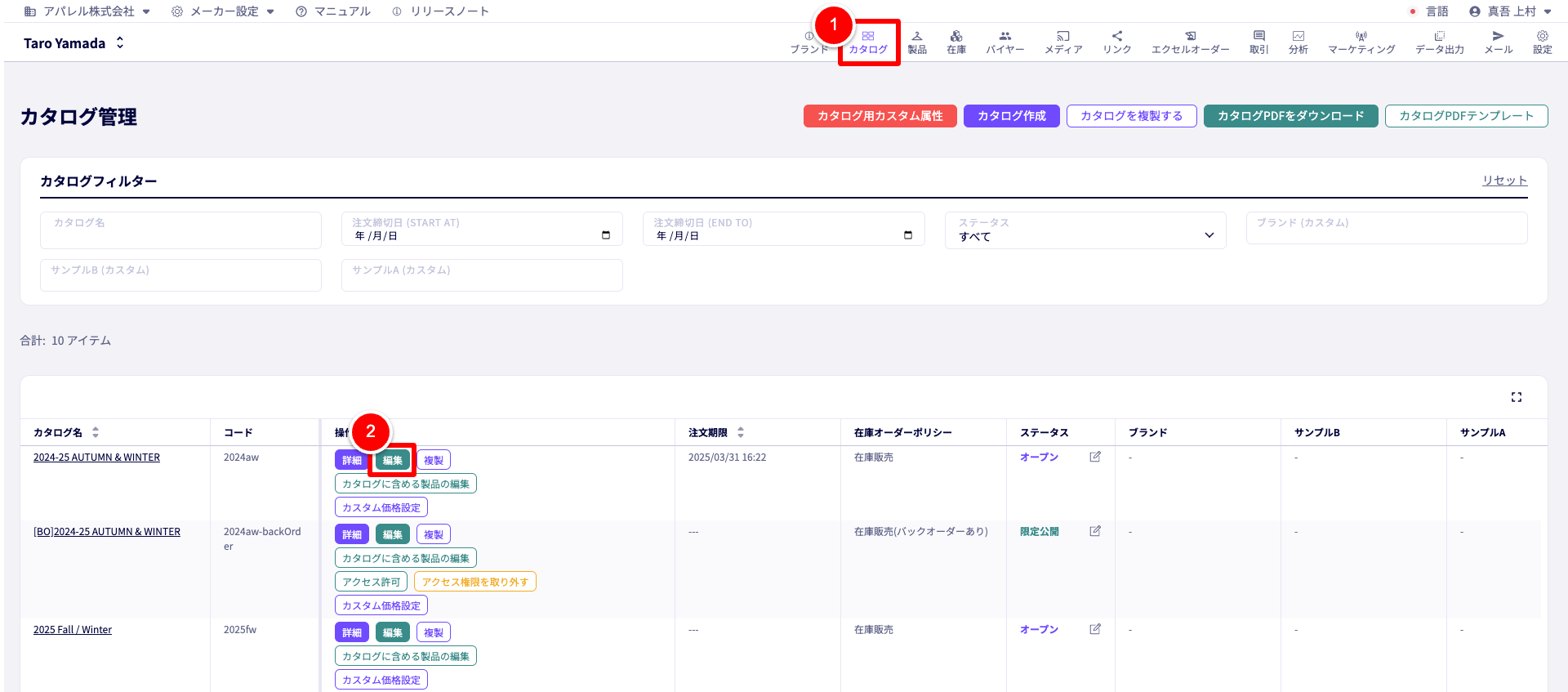
① 「カタログ」をクリックします。
② 任意のカタログの「編集」をクリックします。
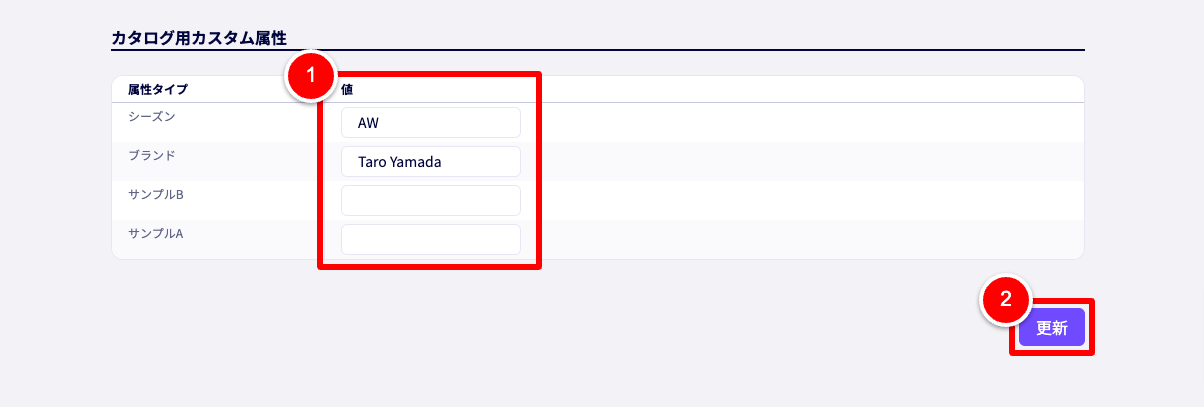
画面を一番下にスクロールし、「カタログ用カスタム属性」という項目を表示します。
① 対象の属性タイプの「値」を入力します。
例えば「ブランド」や「シーズン」のような、決められた文字列を使用することを想定した属性の場合、誤った文字列を入力しないようご注意ください。
※余分なスペースやアルファベットの半角、全角の誤りなど
② 「更新」をクリックして完了です。
ご不明な点は お問い合せフォームよりご連絡ください。
お急ぎの場合やお電話でのご案内が必要な場合は下記までご連絡ください。
[受付時間] 平日10:00-18:00 [JPT]
050-3355-1202